Вопрос: Настройка точки доступа DAP-3310 в режиме WDS (with AP)
Ответ:
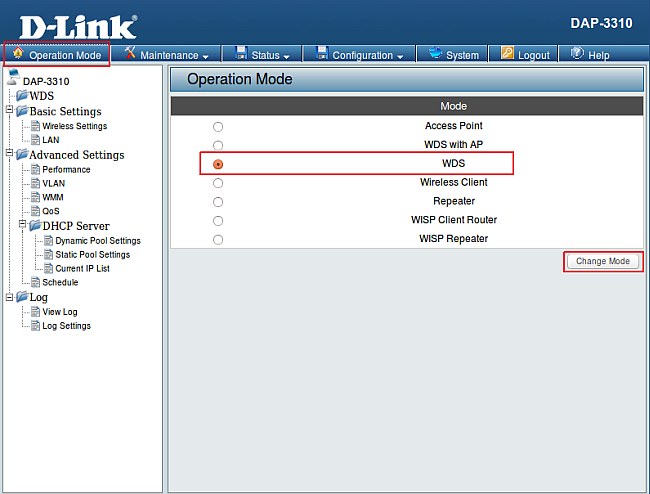
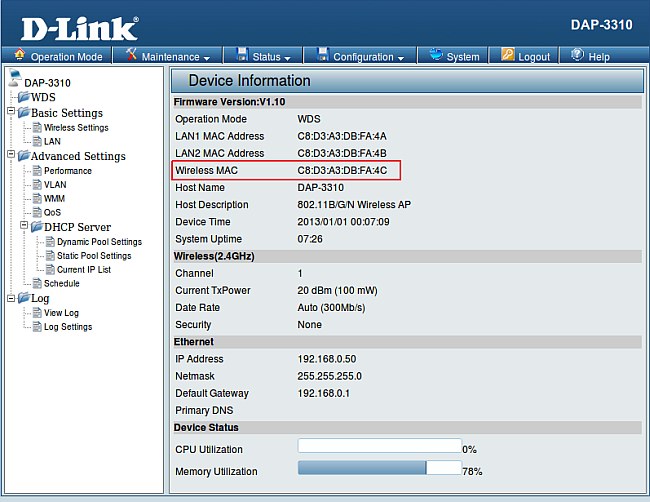
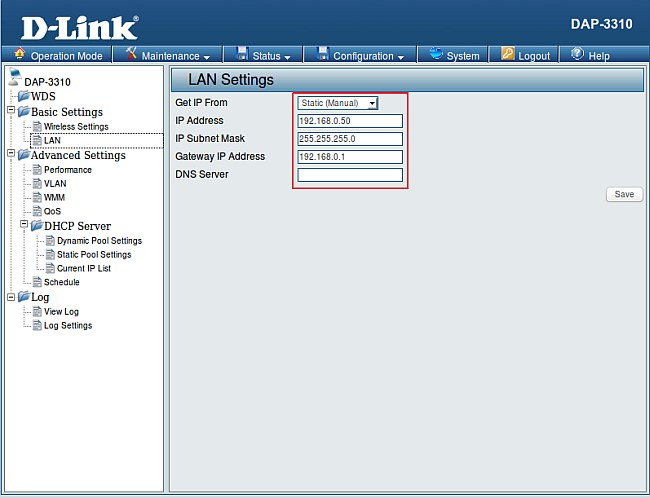
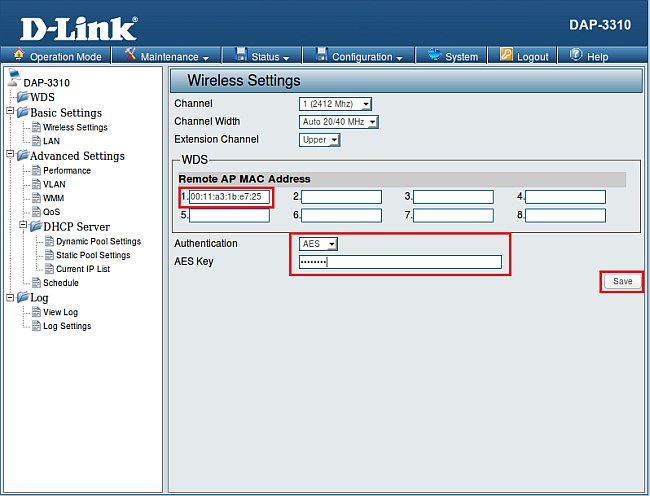
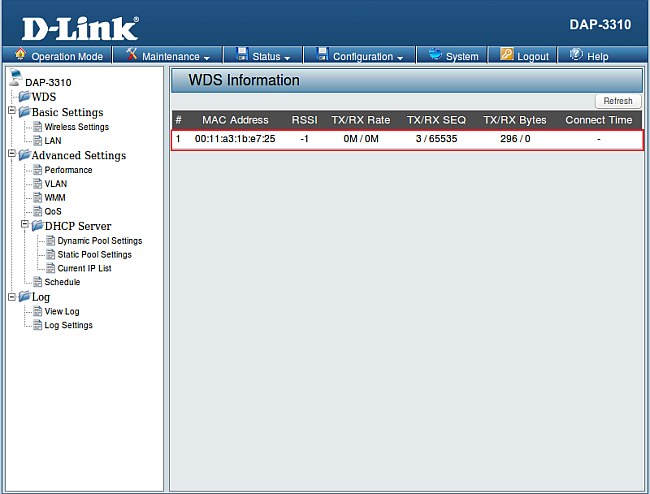
Ответ:
Настройка DAP-3310 в режиме WDS.
1. На обоих точках необходимо переключить режим на WDS
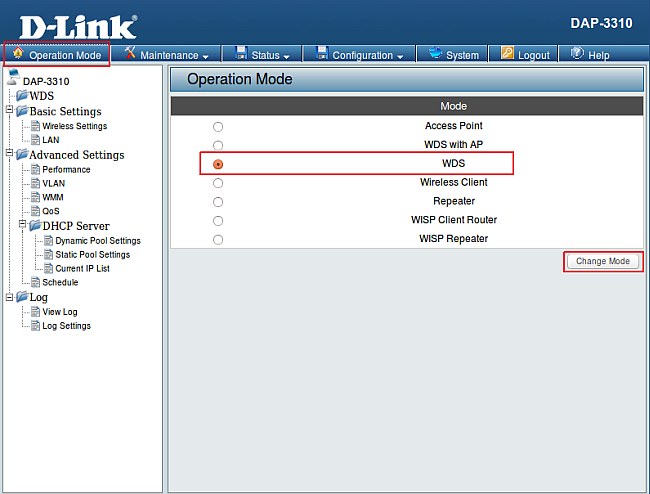
После нажатия Change Mode точка перезагрузится.
2. Для настройки нужно узнать MAC адреса обоих точек доступа. Их можно посмотреть в меню Status-Device Information
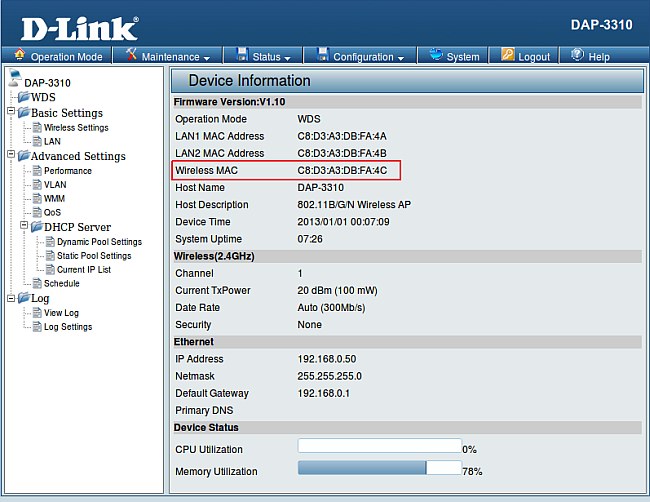
3.Также нужно изменить ip-адрес одной из точек доступа. Это делается в меню Basic Settings-LAN
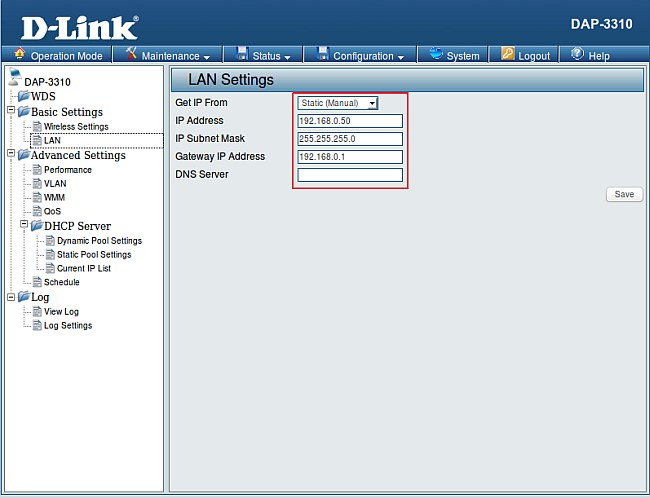
4.Далее зайдите в меню Basic Settings-Wreless Settings.
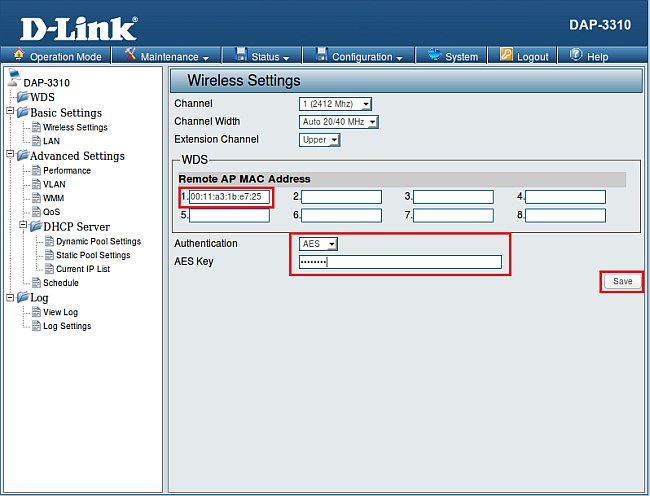
Параметры Channel, Channel Width, Extension Channel должны быть одинаковыми на обоих точках.
В разделе Remote AP MAC Address указываются MAC адреса удаленных точек. В случае двух точек: на первой точке указывается MAC адрес второй, на второй MAC адрес первой.
В поле Authentication можно выбрать тип шифрования (на скриншоте выбран AES)
В поле AES key нужно прописать ключ (не менее 8 символов)
Параметры шифрования должны быть также одинаковы на обоих точках.
5. После всех настроек необходимо сохранить и активировать конфигурацию на обоих точках. (Configuration-Save and Active)
6. Далее можно посмотреть статус WDS-соединения, зайдя в меню Status-WDS Information
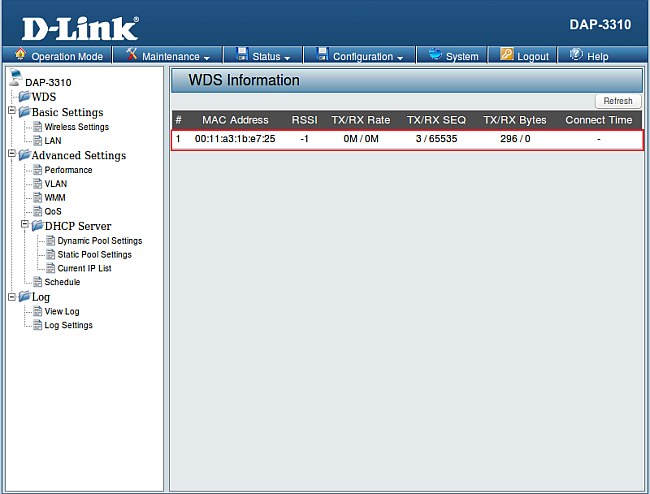
7. Работоспособность WDS-моста можно проверить запустив ping с ПК, подключенного к первой точке, на вторую точку, либо на ПК, подключенный ко второй точке.
Примечание: В режиме WDS данная точка будет работать только с такой же моделью. С другими моделями точек серии DAP режим WDS настроить невозможно.